
当 win11系统电脑无法切换中文输入法时,可以尝试以下方法解决:
检查语言栏设置
右键点击任务栏,选择 “任务栏设置”,在 “任务栏项” 中找到并开启 “显示触摸键盘按钮” 或 “打开或关闭系统图标” 中的 “输入指示”,确保语言栏显示在任务栏右下角。
点击语言栏,查看弹出的输入法列表中是否有中文输入法。如果没有,需通过 “设置” 中的 “时间和语言” 选项添加中文输入法。
设置快捷键
右键点击任务栏上的开始图标,选择 “设置”。
在 “设置” 窗口中,左侧点击 “时间和语言”,然后找到并点击 “语言 & 区域”,在相关设置下点击 “键入”,接着点击 “高级键盘设置”,找到并点击 “语言栏选项”。
在 “文本服务和输入语言” 窗口,切换到 “高级键设置” 选项卡,点击 “更改按键顺序”,选择熟悉的快捷键组合,如 “Ctrl+Shift” 或 “Alt+Shift” 等,以便快速切换输入法。
重启输入法进程
按下 “Ctrl+Shift+Esc” 组合键打开任务管理器。
在 “进程” 选项卡中,找到 “TextInputHost” 进程,右键点击并选择 “结束任务”。
然后重新点击任务栏上的语言栏,尝试切换中文输入法,系统会自动重新启动输入法进程。
更新或修复输入法
打开 “设置”,进入 “时间和语言”>“语言 & 区域”。
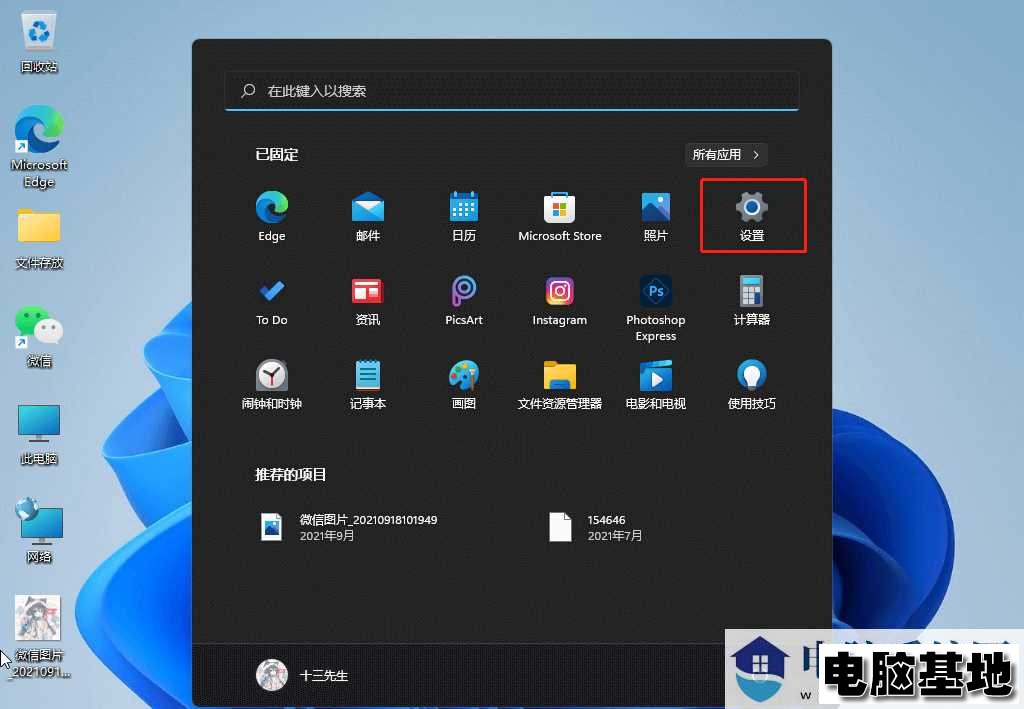
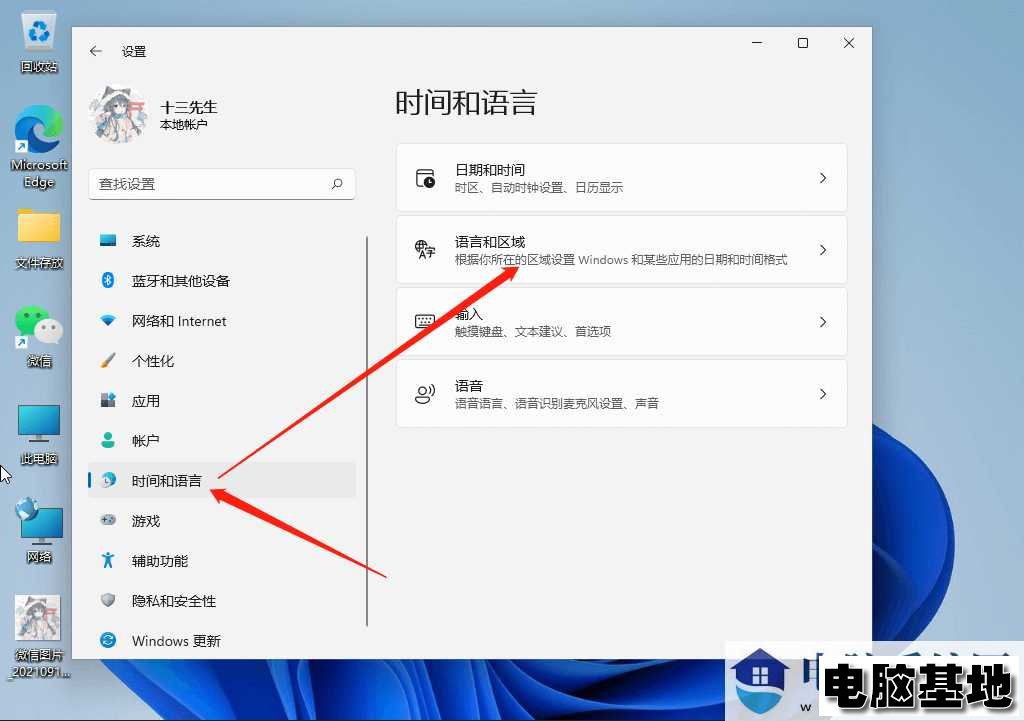
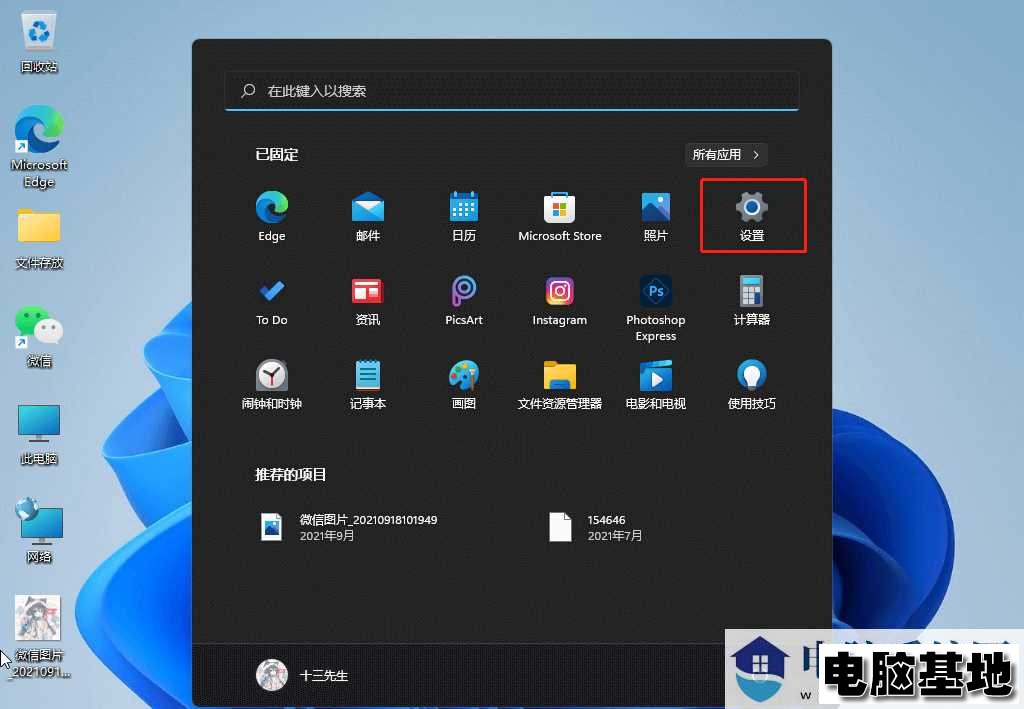
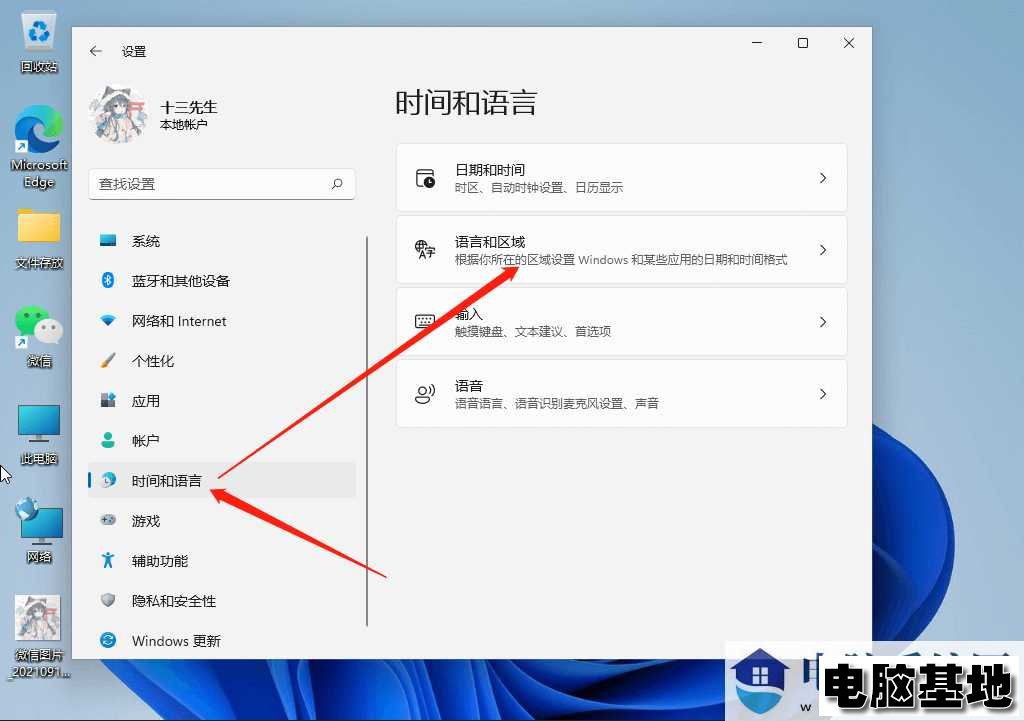
点击已安装的中文输入法,选择 “选项”,在打开的窗口中查看是否有可用的更新,如有则进行更新。
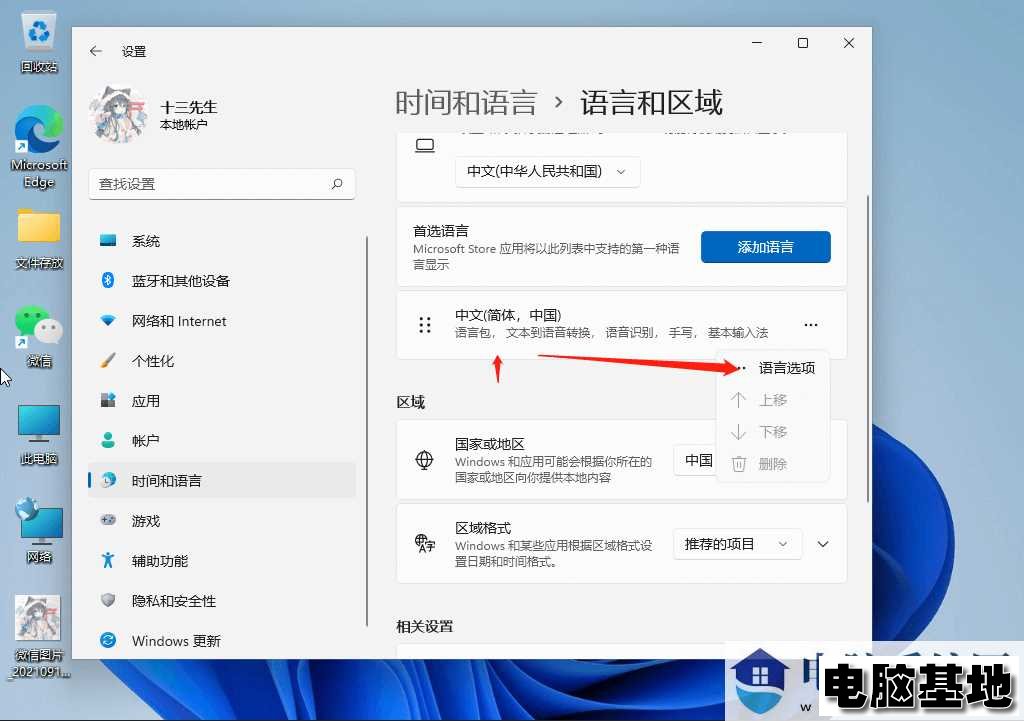
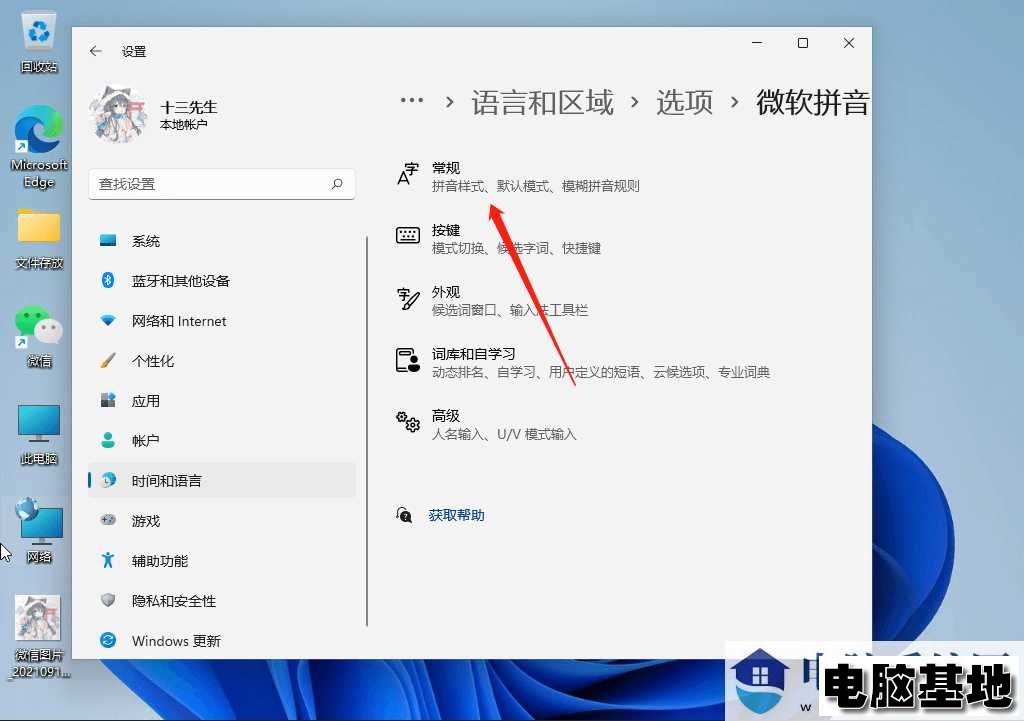
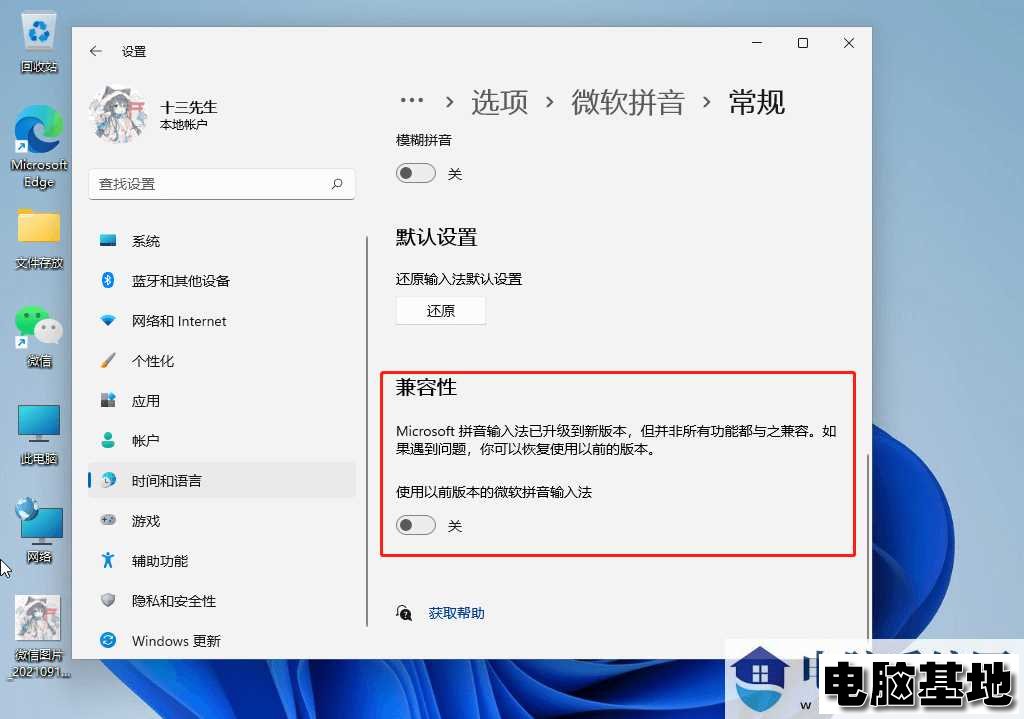
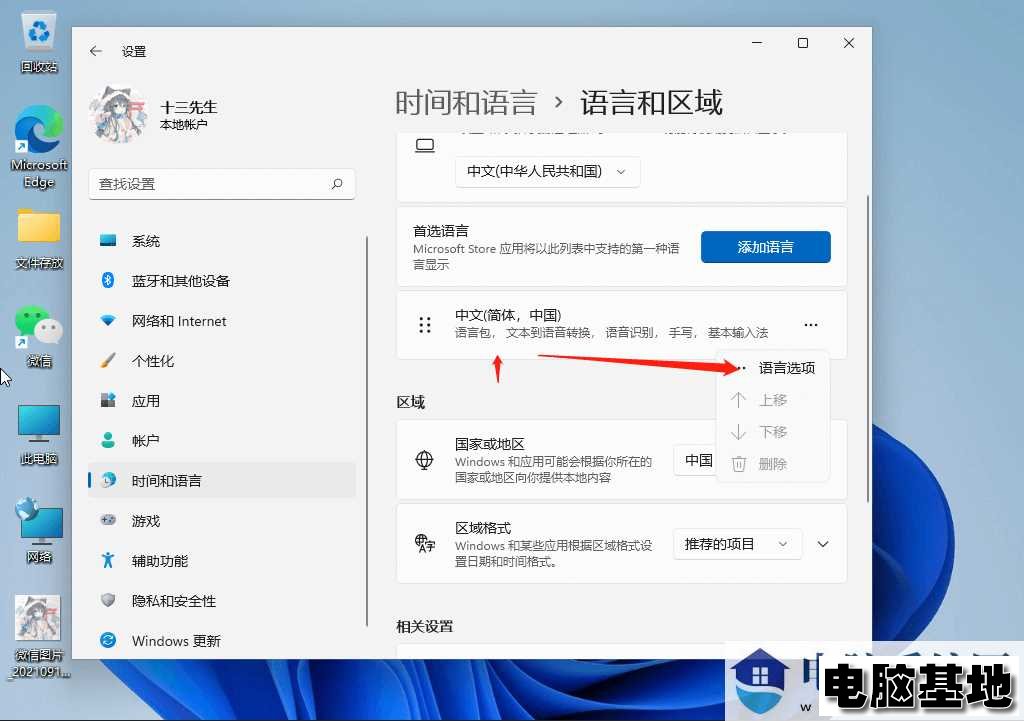
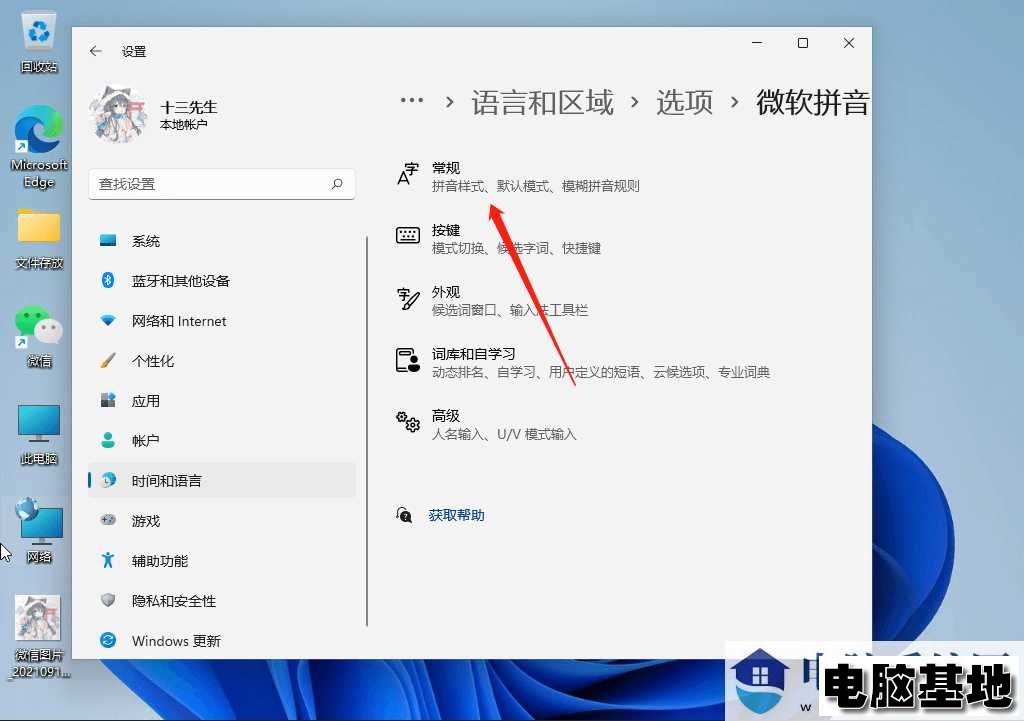
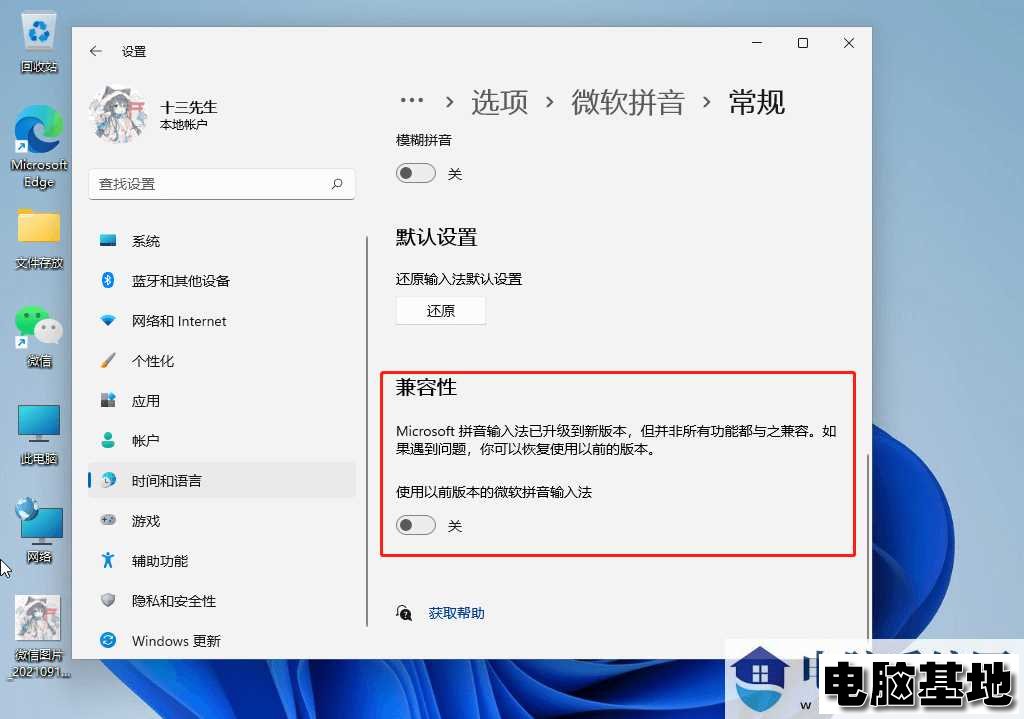
若更新后仍无法切换,可尝试在同一窗口中选择 “修复” 或 “重置” 选项,对输入法进行修复或重置操作。
检查系统更新
打开 “设置”,点击 “Windows 更新”。
点击 “检查更新”,安装系统推送的最新更新,可能会修复与输入法相关的问题。
如果以上方法均无效,可能是系统文件损坏或存在其他深层次问题,建议联系微软客服或专业技术人员进行进一步的排查和解决。
本文由电脑基地(www.diannaojidi.com)收集整理分享,转载请注明出处!电脑基地官网
郑重声明:本文版权归原作者所有,转载文章仅为传播更多信息之目的,如作者信息标记有误,请第一时间联系我们修改或删除,谢谢!